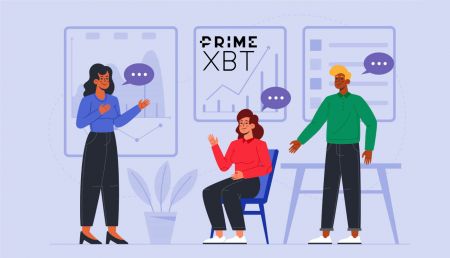PrimeXBT တွင် Crypto မှတ်ပုံတင်ခြင်းနှင့် ကုန်သွယ်မှုပြုလုပ်နည်း
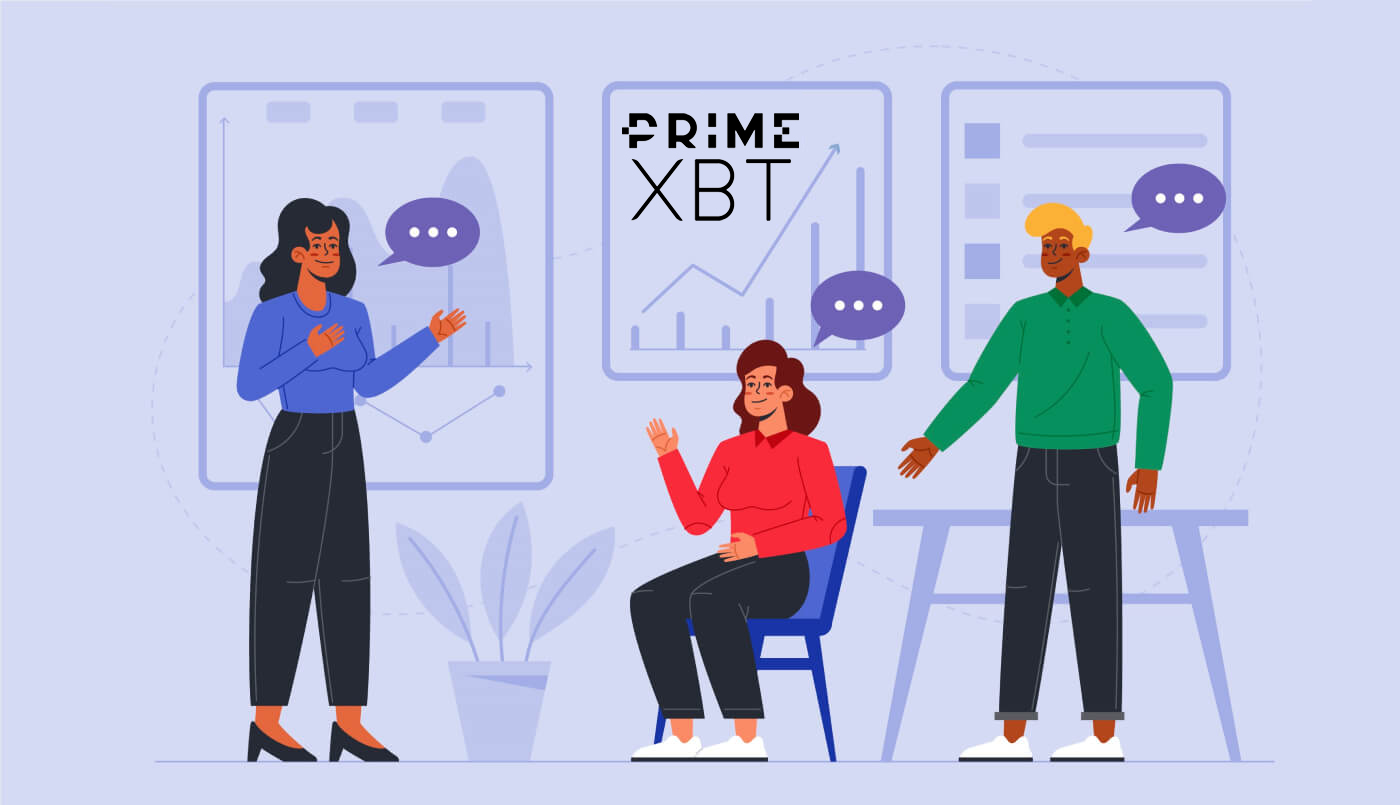
- ဘာသာစကား
-
English
-
العربيّة
-
简体中文
-
हिन्दी
-
Indonesia
-
Melayu
-
فارسی
-
اردو
-
বাংলা
-
ไทย
-
Tiếng Việt
-
Русский
-
한국어
-
日本語
-
Español
-
Português
-
Italiano
-
Français
-
Deutsch
-
Türkçe
-
Nederlands
-
Norsk bokmål
-
Svenska
-
Tamil
-
Polski
-
Filipino
-
Română
-
Slovenčina
-
Zulu
-
Slovenščina
-
latviešu valoda
-
Čeština
-
Kinyarwanda
-
Українська
-
Български
-
Dansk
-
Kiswahili
PrimeXBT တွင်မှတ်ပုံတင်နည်း
PrimeXBT အကောင့်ကို မှတ်ပုံတင်နည်း [PC]
အဆင့် 1- PrimeXBT.com ကို ဝင်ကြည့်ပါ။

အဆင့် 2: သင်၏စခရင်၏ညာဘက်ထောင့်ရှိ Register ကို နှိပ်ပါ ။

အဆင့် 3: မှတ်ပုံတင်ခြင်းစာမျက်နှာကို သင်တွေ့လိမ့်မည်။
-
သင့်အီးမေးလ်လိပ်စာအပြည့်အစုံကို ထည့်သွင်းပါ။
-
သင်၏ကိုယ်ပိုင် စကားဝှက်ကို သတ်မှတ်ပါ။
-
သင့်နိုင်ငံ/ဒေသကို ရွေးချယ်ပြီး သင့်မိုဘိုင်းနံပါတ်ကို ရိုက်ထည့်ပါ ။
-
စည်းမျဥ်းစည်းကမ်းများကို သဘောတူ ရန် နှိပ်ပါ။
-
Register ကို နှိပ်ပါ ။
.png)
အဆင့် 4- အီးမေးလ်မှတစ်ဆင့် သင်လက်ခံရရှိသည့် ဂဏန်း 4 လုံး PIN ကုဒ်ကို ထည့်သွင်းခြင်းဖြင့် သင်၏မှတ်ပုံတင်ခြင်းကို အတည်ပြုပါ ။ (ပင်နံပါတ်ကုဒ်ကို သင့်အီးမေးလ်သို့ ပေးပို့မည်ဖြစ်ပြီး၊ ၎င်းကို သင်၏ spam သို့မဟုတ် inbox ဖိုင်တွဲအားလုံးတွင် တွေ့လိမ့်မည်)။

အဆင့် 5-
-
သင့်နေထိုင်ရာနိုင်ငံကို ရွေးချယ်ပါ။
-
Finish ကိုနှိပ်ပါ ။
.png)
မှတ်ချက်-
ဤအင်္ဂါရပ်ကို အကောင်အထည်ဖော်ပြီးနောက်တွင် သင်၏ PrimeXBT အကောင့်ကို သင်၏ မိုဘိုင်းနံပါတ်နှင့် ချိတ်ဆက်ရန် ဖုန်းနံပါတ် အချက်အလက်ကို စိတ်ကြိုက်ရွေးချယ်နိုင်ပါသည်။ ထို့အပြင် ၎င်းသည် မကြာမီကာလအတွင်း ကျွန်ုပ်တို့မိတ်ဆက်မည့် အစီအစဉ်အတိုင်း တယ်လီဖုန်းပံ့ပိုးမှုအင်္ဂါရပ်ကို အသုံးပြုရန် သုံးစွဲသူများအား ခွင့်ပြုပေးမည်ဖြစ်သည်။
PrimeXBT အကောင့်ကို မှတ်ပုံတင်နည်း [APP]
အဆင့် 1--
PrimeXBT အက်ပ်ကိုဖွင့်ပါ- PrimeXBT အက်ပ် iOS သို့မဟုတ် PrimeXBT အက်ပ်ကို သင်ဒေါင်းလုဒ်လုပ်ထားသော Android ကိုဖွင့်ပါ။
-
သင့်စခရင်၏အောက်ခြေရှိ Open Account ကို နှိပ်ပါ ။

အဆင့် 2-
-
သင့်အီးမေးလ်လိပ်စာအပြည့်အစုံကို ထည့်သွင်းပါ။
-
သင်၏ကိုယ်ပိုင် စကားဝှက်ကို သတ်မှတ်ပါ။
-
သင့်နိုင်ငံ/ဒေသကို ရွေးချယ်ပြီး သင့်မိုဘိုင်းနံပါတ်ကို ရိုက်ထည့်ပါ ။
-
စည်းမျဥ်းစည်းကမ်းများကို သဘောတူ ရန် နှိပ်ပါ။
-
Register ကို နှိပ်ပါ ။
.jpg)
အဆင့် 3- အီးမေးလ်မှတစ်ဆင့် သင်လက်ခံရရှိသည့် ဂဏန်း 4 လုံး PIN ကုဒ်ကို ထည့်သွင်းခြင်းဖြင့် သင်၏မှတ်ပုံတင်ခြင်းကို အတည်ပြုပါ ။ (ပင်နံပါတ်ကုဒ်ကို သင့်အီးမေးလ်သို့ ပေးပို့မည်ဖြစ်ပြီး၊ ၎င်းကို သင်၏ spam သို့မဟုတ် inbox ဖိုင်တွဲအားလုံးတွင် တွေ့လိမ့်မည်)။

အဆင့် 4-
-
သင့်နေထိုင်ရာနိုင်ငံကို ရွေးချယ်ပါ။
-
Finish ကိုနှိပ်ပါ ။
မှတ်ချက်-
ဤအင်္ဂါရပ်ကို အကောင်အထည်ဖော်ပြီးနောက်တွင် သင်၏ PrimeXBT အကောင့်ကို သင်၏ မိုဘိုင်းနံပါတ်နှင့် ချိတ်ဆက်ရန် ဖုန်းနံပါတ် အချက်အလက်ကို စိတ်ကြိုက်ရွေးချယ်နိုင်ပါသည်။ ထို့အပြင် ၎င်းသည် မကြာမီကာလအတွင်း ကျွန်ုပ်တို့မိတ်ဆက်မည့် အစီအစဉ်အတိုင်း တယ်လီဖုန်းပံ့ပိုးမှုအင်္ဂါရပ်ကို အသုံးပြုရန် သုံးစွဲသူများအား ခွင့်ပြုပေးမည်ဖြစ်သည်။
PrimeXBT အက်ပ်ကို ဒေါင်းလုဒ်လုပ်ပါ။
PrimeXBT အက်ပ် iOS
အဆင့် 1-
-
သင်၏ Apple ID ဖြင့် လက်မှတ်ထိုးဝင်ပါ၊ App Store ကိုဖွင့်ပါ။
-
အောက်ခြေညာဘက်ထောင့်ရှိ ရှာဖွေရေးအိုင်ကွန်ကို ရွေးပါ ။ သို့မဟုတ် သင့်ဖုန်းတွင် ဒေါင်းလုဒ်လုပ်ရန် PrimeXBT App iOS ကို ဤနေရာကိုနှိပ်ပါ။
အဆင့် 2-
-
ရှာဖွေရေးဘားတွင် PrimeXBT ကို ရိုက်ထည့် ပြီး ရှာဖွေမှုကို နှိပ်ပါ။
-
၎င်းကိုဒေါင်းလုဒ်လုပ်ရန် GET ကို နှိပ်ပါ ။
PrimeXBT အက်ပ် Android
အဆင့် 1-
-
Google Play ကိုဖွင့်ပါ။
-
ရှာဖွေရေးဘားတွင် PrimeXBT ကို ရိုက်ထည့် ပြီး ရှာဖွေမှုကို နှိပ်ပါ ။ သို့မဟုတ် သင့်ဖုန်းတွင် ဒေါင်းလုဒ်လုပ်ရန် PrimeXBT App Android ကို ဤနေရာတွင် နှိပ်ပါ ။

2. ၎င်းကိုဒေါင်းလုဒ်လုပ်ရန် Install ကို နှိပ်ပါ ။
အဆင့် 3- သင့်ပင်မစခရင်သို့ ပြန်သွားပြီး စတင်ရန် သင်၏ PrimeXBT အက်ပ်ကို ဖွင့်ပါ။
အမေးများသောမေးခွန်းများ (FAQ)
ကျွန်ုပ်၏ PrimeXBT အကောင့်ကို မည်သို့ကာကွယ်နိုင်မည်နည်း။
အခြားဝန်ဆောင်မှုများအတွက် သင်အသုံးမပြုသော သီးသန့်အီးမေးလ်+စကားဝှက်ပေါင်းစပ်မှုကို အသုံးပြုရန် ကျွန်ုပ်တို့ အကြံပြုအပ်ပါသည်။ ထို့အပြင်၊ 2FA (2-factor authentication) နှင့် အကောင့်ဝင်ခြင်းဆိုင်ရာ အသိပေးချက်များကို ဖွင့်ထားရန် ကျွန်ုပ်တို့ အထူးအကြံပြုအပ်ပါသည်။ ဤဝန်ဆောင်မှုများကို သင့်အကောင့်တွင် ဖွင့်နိုင်ပါသည်။
ကျွန်ုပ်၏အီးမေးလ်ကို ပြောင်းလဲနိုင်ပါသလား။
သင့်အီးမေးလ်သည် PrimeXBT တွင် တစ်ခုတည်းသော ID ပုံစံဖြစ်သောကြောင့်၊ အကောင့်အီးမေးလ်ကို ပြောင်းလဲရန် မဖြစ်နိုင်ပါ။
ကျွန်ုပ်၏ 2FA စက်/ဖုန်း ပျောက်ဆုံးသွားသည် သို့မဟုတ် ပြန်လည်သတ်မှတ်ပါ။
သင့်အကောင့်တွင် 2FA ကိုဖွင့်သောအခါ၊ သင်သည် ဂဏန်း ၁၆ လုံးပါသော အရန်ကုဒ်ကို လက်ခံရရှိမည်ဖြစ်သည်။ သင့်အကောင့်အတွက် 2FA အချိန်ကုဒ်များကို ပြန်လည်ရယူရန် ဤကုဒ်ကို အသုံးပြုနိုင်ပါသည်။ သင်၏ 2FA အက်ပ်တွင် အချိန်-ကုဒ် ဂျင်နရေတာအသစ်ကို ထည့်ပြီး ဂဏန်း ၁၆ လုံး အရန်ကုဒ်ကို ထည့်ပါ။
PrimeXBT တွင် KYC ရှိပါသလား။
မဟုတ်ပါ၊ စာရွက်စာတမ်းများမလိုအပ်ပါ ။ ကျွန်ုပ်တို့သည် ဒစ်ဂျစ်တယ်ငွေကြေးများကို ရောင်းဝယ်ရာတွင် သင်၏ကိုယ်ရေးကိုယ်တာအချက်အလက်များကို လေးစားသောကြောင့် ကျွန်ုပ်တို့၏ဖောက်သည်များအား KYC လုပ်ထုံးလုပ်နည်းများကို ခံယူပြီး ကိုယ်ရေးကိုယ်တာအချက်အလက်များကို ထုတ်ဖော်ပြသရန် မလိုအပ်ပါ။
Google Authenticator ကို ဘယ်လို ချိတ်ရမလဲ။
ဒီမှာ
ကိုးကားပါPrimeXBT တွင် Crypto အရောင်းအ၀ယ်လုပ်နည်း
Crypto [PC] အရောင်းအ၀ယ်လုပ်နည်း
အဆင့် 1- PrimeXBT သို့သွားရောက်ပါ ၊ သင်၏ PrimeXBT အကောင့်သို့ ဝင်ရောက်ပါ။

အဆင့် 2- နှိပ်ပါ ခွဲခြမ်းစိတ်ဖြာမှု

အဆင့် 3-
-
Chart ကိုနှိပ်ပါ။
-
သင်ကုန်သွယ်မှုပြုလုပ်လိုသော ကုန်သွယ်မှုအတွဲကို ရွေးချယ်ပါ ( ဥပမာတစ်ခုအနေဖြင့် BTC/USDT ကိုယူပါ)
-
Trade Now ကိုနှိပ်ပါ ။

အဆင့် 4-
-
Chart Tab ကိုနှိပ်ပါ။
-
ဘယ်ဘက်ခြမ်းတွင် သင်ကုန်သွယ်မှုပြုလုပ်လိုသော ကုန်သွယ်မှုအတွဲကို ရွေးချယ်ပါ။
-
Buy or Sell ကိုနှိပ်ပါ ။
.png)
အဆင့် 5- PrimeXBT သည် သုံးစွဲသူများ၏ ကုန်သွယ်မှုနှင့် အကာအကွယ်ပေးရေးဗျူဟာများကို အထောက်အကူပြုရန် မတူညီသော အမှာစာအမျိုးအစားများစွာကို ပေးဆောင်ပါသည်။
ရွေးချယ်မှု 1- စျေးကွက်မှာယူမှု
စျေးကွက် အော်ဒါ ဆိုသည်မှာ ပထမဆုံးရရှိနိုင်သော စျေးကွက်ပေါက်ဈေး တွင် ချက်ချင်းလုပ်ဆောင်ရမည့် အမိန့်ဖြစ်သည် ။ ကုန်သည်များသည် ၎င်းတို့တွင် အရေးတကြီးလုပ်ဆောင်သည့်အခါတွင် ဤအမှာစာအမျိုးအစားကို အသုံးပြုသည်။ ဝယ်ရန် သို့မဟုတ် ရောင်းကို နှိပ်ပြီးနောက် စျေးကွက်အမှာစာသည် အမှာစာပုံစံအတွက် မူရင်းရွေးချယ်မှုဖြစ်သည်။-
မှာယူမှုအမျိုးအစား- drop-down menu မှ Market ကို ရွေးချယ်ပါ။
-
သင်ဝယ်လိုသော သို့မဟုတ် ရောင်းချလိုသည့် ပိုင်ဆိုင်မှု ပမာဏကို ထည့်သွင်းပါ။
-
ဝယ်ရန် သို့မဟုတ် ရောင်းရန် ရွေးချယ်ပါ ။
-
ကျေးဇူးပြု၍ ဖောင်ကို မှန်ကန်စွာ ဖြည့်သွင်းပြီး မှာ ယူမှုကို အတည်ပြုရန် Send Order ကို နှိပ်ပါ။
-
သင်၏ မှာယူမှုကို အပြီးသတ်ရန် အတည်ပြုချက်ကို နှိပ်ပါ ။

ရွေးချယ်မှု 2- ကန့်သတ်အမိန့်
ကန့်သတ်အော်ဒါများကို ကုန်သည်က ဝယ်ရန် သို့မဟုတ် ရောင်းချလိုသော အများဆုံး သို့မဟုတ် အနည်းဆုံးစျေးနှုန်းကို သတ်မှတ်ရန် အသုံးပြုသည်။ ကုန်သည်များသည် ၎င်းတို့၏ အဝင်/အထွက် စျေးနှုန်းကို မြှင့်တင်ရန် ဤအမှာစာအမျိုးအစားကို အသုံးပြုသော်လည်း၊ စျေးကွက်သည် ကန့်သတ်မှာယူမှုအဆင့်သို့ မရောက်နိုင်သည့် အခွင့်အလမ်းရှိသဖြင့် အကောင်အထည်ဖော်မှုကို အာမမခံနိုင်ပါ။-
မှာယူမှုအမျိုးအစား- drop-down menu မှ Limit ကို ရွေးချယ်ပါ။
-
သင်ကုန်သွယ်မှုပြုလုပ်လိုသော ပိုင်ဆိုင်မှု ပမာဏ နှင့် ကန့်သတ်စျေးနှုန်းတို့ကို ထည့်သွင်းပါ။
-
ထိုတိုကင်ကို သင်ဝယ်လိုသော သို့မဟုတ် ရောင်းလိုသော စျေးနှုန်းကို ထည့်သွင်းပါ ။
ကန့်သတ်စျေးနှုန်းသည် အမြင့်ဆုံးတောင်းဆိုမှု အမှာစာများထက် အမြဲတမ်းနိမ့်နေရမည် ဖြစ်ပြီး အနိမ့်ဆုံး Bid for Sell အော်ဒါများထက် ပိုနေရပါမည်။ မှာယူမှု များလွန်းခြင်း သို့မဟုတ် နည်းလွန်းပါက စနစ်က သင့်အား သတိပေးမည်ဖြစ်ပါသည်။ -
ဝယ်ရန် သို့မဟုတ် ရောင်းရန် ရွေးချယ်ပါ ။
-
မှာယူမှုကြာချိန်- သင့်တွင် ရွေးချယ်စရာ နှစ်ခု
GTC ရှိသည်- မပယ်ဖျက်မီ
နေ့စဥ်အမှာစာ မဖျက် မီအထိ ကောင်းမွန်သည် - မလုပ်ဆောင်ပါက မှာယူမှုကို ပယ်ဖျက်သည်အထိ နာရီပေါင်းမည်မျှ ကျန်နေသေးသည်ကို စနစ်က ပြသပါမည်။ -
ကျေးဇူးပြု၍ ဖောင်ကို မှန်ကန်စွာ ဖြည့်သွင်းပြီး မှာ ယူမှုကို အတည်ပြုရန် Send Order ကို နှိပ်ပါ။
-
သင်၏ မှာယူမှုကို အပြီးသတ်ရန် အတည်ပြုချက်ကို နှိပ်ပါ ။
.png)
ရွေးချယ်မှု 3- အမိန့်ကိုရပ်ပါ။
ရပ်တ န့်အော်ဒါ ဆိုသည်မှာ စတော့ရှယ်ယာ၏စျေးနှုန်းသည် ရပ်တန့်စျေးနှုန်းဟုသိသော သတ်မှတ်ထားသောစျေးနှုန်းသို့ရောက်ရှိသည်နှင့် ပိုင်ဆိုင်မှုတစ်ခုအား ဝယ်ယူရန် သို့မဟုတ် ရောင်းချရန် အမှာစာဖြစ်သည်။ရပ်တန့်စျေးနှုန်းရောက်ရှိသောအခါ၊ ရပ်တန့်အမိန့်သည်စျေးကွက်အမှာစာတစ်ခုဖြစ်လာသည်။ ကုန်သည်များသည် အဓိကဗျူဟာနှစ်ခုအတွက် ဤအမှာစာအမျိုးအစားကို အသုံးပြုသည်- လက်ရှိရာထူးများတွင် ဆုံးရှုံးမှုများကို ကန့်သတ်ရန် စွန့်စားစီမံခန့်ခွဲရေးကိရိယာအဖြစ် နှင့် အော်ဒါတင်ရန် စျေးကွက်ကို လက်ဖြင့်မစောင့်ဆိုင်းဘဲ အလိုအလျောက်ဝင်ရောက်သည့်နေရာသို့ အလိုအလျောက်ဝင်ရောက်ရန် အလိုအလျောက်ကိရိယာတစ်ခုအဖြစ် ကုန်သည်များထံမှ သိရသည်။
အဝယ်ရပ်သည့်အမိန့်ကို စျေးကွက်၏အထက်တွင် အမြဲထားရှိပြီး အရောင်းရပ်တန့်အမိန့်ကို စျေးကွက်အောက်တွင် ထားရှိထားသည်။
-
မှာယူမှုအမျိုးအစား- drop-down menu မှ Stop ကို ရွေးချယ်ပါ။
-
သင်ကုန်သွယ်မှုပြုလုပ်လိုသော ပိုင်ဆိုင်မှု ပမာဏကို ထည့်သွင်းပါ ။
-
Stop Price ကို ထည့်ပါ။
-
ဝယ်ရန် သို့မဟုတ် ရောင်းရန် ရွေးချယ်ပါ ။
-
မှာယူမှုကြာချိန်- သင့်တွင် ရွေးချယ်စရာ နှစ်ခု
GTC ရှိသည်- မပယ်ဖျက်မီ
နေ့စဥ်အမှာစာ မဖျက် မီအထိ ကောင်းမွန်သည် - မလုပ်ဆောင်ပါက မှာယူမှုကို ပယ်ဖျက်သည်အထိ နာရီပေါင်းမည်မျှ ကျန်နေသေးသည်ကို စနစ်က ပြသပါမည်။ -
ကျေးဇူးပြု၍ ဖောင်ကို မှန်ကန်စွာ ဖြည့်သွင်းပြီး မှာ ယူမှုကို အတည်ပြုရန် Send Order ကို နှိပ်ပါ။
-
သင်၏ မှာယူမှုကို အပြီးသတ်ရန် အတည်ပြုချက်ကို နှိပ်ပါ ။


ရွေးချယ်မှု 4- One-Cancels-Other (OCO) အမိန့်
OCO အမှာစာ သို့မဟုတ် One -Cancels-Other သည် အခြေအနေအရ မှာယူမှုဖြစ်သည်။ OCO အမှာစာတစ်ခုသည် အထူးအခြေအနေများအောက်တွင် မတူညီသော အမှာစာ 2 ခုကို ပေါင်းစပ်ခွင့်ပြုသည် - အမှာစာများထဲမှ တစ်ခုကို အစပျိုးပြီး လုပ်ဆောင်ပြီးသည်နှင့်၊ ဒုတိယအမှာစာသည် အလိုအလျောက် ပယ်ဖျက်လိုက်သည်OCO အမိန့်တစ်ခုသည် သင့်အား မတူညီသော အမှာစာအမျိုးအစားများနှင့် ထပ်တူထပ်မျှ ပေါင်းစပ်နိုင်စေသည် - Stop+Limit , Stop +ရပ် ၊ ကန့်သတ်+ ကန့်သတ် ။
.png)

အထက်ဖော်ပြပါ ဖန်သားပြင်ဓာတ်ပုံတွင် မတူညီသော အမှာစာ 2 ခု၏ OCO ပေါင်းစပ်မှု နမူနာကို ပြသသည်- Buy Stop order + Sell Limit order . ရပ်တန့်ခြင်း သို့မဟုတ် ကန့်သတ်စျေးနှုန်းသို့ ရောက်ရှိပြီး အမှာစာတစ်ခု လုပ်ဆောင်ပါက၊ ဒုတိယအမှာစာသည် အလိုအလျောက် ပယ်ဖျက်သွားမည်ဖြစ်သည်။
Stop Loss ကိုနေရာချပြီး Profit Function ကိုယူပါ။
မှာယူမှုပုံစံတွင် Place Stop Loss/Take Profit အကွက်ကို နှိပ်ခြင်းဖြင့် စျေးကွက်အသစ်၊ ကန့်သတ်မှု သို့မဟုတ် ရပ်တန့်ရန် မှာယူမှုများအတွက် နောက်ထပ်ကာကွယ်ရေးအမိန့်များကို သင်သတ်မှတ်နိုင်သည်။ ၎င်းသည် ဖောင်ကိုချဲ့ထွင်ပြီး Stop Loss စျေးနှုန်းနှင့် အမြတ်အစွန်းယူသည့်စျေးနှုန်းကို သတ်မှတ်နိုင်မည်ဖြစ်သည်။ကာကွယ်မှုအမှာစာထည့်လိုသည့် အနေအထားကို နှစ်ချက်နှိပ်ခြင်းဖြင့် လက်ရှိအနေအထားအတွက် အကာအကွယ်အမိန့်များကို သတ်မှတ်နိုင်သည်။ ဤလုပ်ဆောင်ချက်သည် အမှာစာမွမ်းမံမှု ပေါ်လာလိမ့်မည်။
Stop Loss ကို သတ်မှတ်ခြင်းမှ တားဆီးနိုင်သည့် အစီအစဥ်တွင် တစ်စုံတစ်ရာ ရှိနေပါက သတိပေးချက် ရရှိပါမည်။ မှာယူမှုကို မပြင်ဆင်မချင်း သင်သည် အပြီးသတ်နိုင်မည်မဟုတ်ပေ။
ဖောင်ကို မှန်ကန်စွာဖြည့်ထားကြောင်း သေချာပါစေ။
.png)
မှတ်ချက် -
-
Stop Losses အတွက် Projected Loss အကွက်သည် Open P/L တွင် ပိုင်ဆိုင်မှု၏စျေးနှုန်းသည် လက်ရှိစျေးနှုန်း မှ ရွေးချယ်ထားသော Stop Loss Price သို့ ပြောင်းရွှေ့သွားပါက အဖွင့် P/L ကျဆင်းမှုကို ရောင်ပြန်ဟပ်ပါသည်။
-
Projected Loss အကွက်သည် တွက်ချက်မှုအမှားများနှင့် မမှန်ကန်သော Projected ဆုံးရှုံးမှုတန်ဖိုးများကို ထင်ဟပ်စေသောကြောင့် ကုန်သွယ်မှုတစ်ခု၏ အလုံးစုံ လက်တွေ့မဆန်သော P/L ကို ရောင်ပြန်ဟပ်ခြင်းမရှိပါ။
အမှာစာများကို ပြင်ဆင်ခြင်း သို့မဟုတ် ပယ်ဖျက်နည်း
Orders Widget သည် သင်၏အသက်ဝင်နေသော အမှာစာများအကြောင်းအသေးစိတ်အချက်များအားလုံးကို ထင်ဟပ်စေပြီး ဤအမှာစာများကို စီမံခန့်ခွဲနိုင်စေပါသည်။ အောက်ပါရွေးချယ်စရာများနှင့်အတူ drop-down menu ကိုဖွင့်ရန်အမှာစာပေါ်တွင်ညာဖက်ကလစ်နှိပ်ပါ။

- အစားထိုး - သင့်အမှာစာ ကန့်သတ်ဘောင်များကို ပြင်ဆင်ပြီး ပြောင်းလဲပါ။
- မှာယူမှုကို ပယ်ဖျက်ပါ - ရွေးချယ်ထားသော အမှာစာကို ပယ်ဖျက်ပါ။
Crypto အရောင်းအ၀ယ်လုပ်နည်း [APP]
အဆင့် 1- PrimeXBT သို့သွားရောက်ပါ ၊ သင်၏ PrimeXBT အကောင့်သို့ ဝင်ရောက်ပါ။

အဆင့် 2- သင်ကုန်သွယ်မှုပြုလုပ်လိုသော ကုန်သွယ်မှုအတွဲကို ရွေးပါ ( ဥပမာတစ်ခုအနေဖြင့် BTC/USDT ကို ယူပါ)

အဆင့် 3- ကုန်သွယ်မှုစတင်ရန် ကုန်သွယ်မှု ကိုနှိပ်ပါ။

အဆင့် 4- PrimeXBT သည် သုံးစွဲသူများ၏ ကုန်သွယ်မှုနှင့် အကာအကွယ်ပေးရေးဗျူဟာများကို အထောက်အကူပြုရန် မတူညီသော အမှာစာအမျိုးအစားများစွာကို ပေးဆောင်ပါသည်။
ရွေးချယ်မှု 1- စျေးကွက်မှာယူမှု
စျေးကွက် အော်ဒါ ဆိုသည်မှာ ပထမဆုံးရရှိနိုင်သော စျေးကွက်ပေါက်ဈေး တွင် ချက်ချင်းလုပ်ဆောင်ရမည့် အမိန့်ဖြစ်သည် ။ ကုန်သည်များသည် ၎င်းတို့တွင် အရေးတကြီးလုပ်ဆောင်သည့်အခါတွင် ဤအမှာစာအမျိုးအစားကို အသုံးပြုသည်။ ဝယ်ရန် သို့မဟုတ် ရောင်းကို နှိပ်ပြီးနောက် စျေးကွက်အမှာစာသည် အမှာစာပုံစံအတွက် မူရင်းရွေးချယ်မှုဖြစ်သည်။-
မှာယူမှုအမျိုးအစား- drop-down menu မှ Market ကို ရွေးချယ်ပါ။
-
ဝယ်ရန် သို့မဟုတ် ရောင်းရန် ရွေးချယ်ပါ ။
-
သင်ဝယ်လိုသော သို့မဟုတ် ရောင်းချလိုသည့် ပိုင်ဆိုင်မှု ပမာဏကို ထည့်သွင်းပါ။
-
ဖောင်ကို မှန်ကန်စွာဖြည့်ထားကြောင်း သေချာစေပြီးနောက် မှာ ယူမှုကို အတည်ပြုရန် Send ကို နှိပ်ပါ။
-
သင်၏ မှာယူမှုကို အပြီးသတ်ရန် အတည်ပြုချက်ကို နှိပ်ပါ ။

.jpg)
ရွေးချယ်မှု 2- ကန့်သတ်အမိန့်
ကန့်သတ်အော်ဒါများကို ကုန်သည်က ဝယ်ရန် သို့မဟုတ် ရောင်းချလိုသော အများဆုံး သို့မဟုတ် အနည်းဆုံးစျေးနှုန်းကို သတ်မှတ်ရန် အသုံးပြုသည်။ ကုန်သည်များသည် ၎င်းတို့၏ အဝင်/အထွက် စျေးနှုန်းကို မြှင့်တင်ရန် ဤအမှာစာအမျိုးအစားကို အသုံးပြုသော်လည်း၊ စျေးကွက်သည် ကန့်သတ်မှာယူမှုအဆင့်သို့ မရောက်နိုင်သည့် အခွင့်အလမ်းရှိသဖြင့် အကောင်အထည်ဖော်မှုကို အာမမခံနိုင်ပါ။-
မှာယူမှုအမျိုးအစား- drop-down menu မှ Limit ကို ရွေးချယ်ပါ။
-
ဝယ်ရန် သို့မဟုတ် ရောင်းရန် ရွေးချယ်ပါ ။
-
ထိုတိုကင်ကို သင်ဝယ်လိုသော သို့မဟုတ် ရောင်းလိုသော စျေးနှုန်းကို ထည့်သွင်းပါ ။
ကန့်သတ်စျေးနှုန်းသည် အမြင့်ဆုံးတောင်းဆိုမှု အမှာစာများထက် အမြဲတမ်းနိမ့်နေရမည် ဖြစ်ပြီး အနိမ့်ဆုံး Bid for Sell အော်ဒါများထက် ပိုနေရပါမည်။ မှာယူမှု များလွန်းခြင်း သို့မဟုတ် နည်းလွန်းပါက စနစ်က သင့်အား သတိပေးမည်ဖြစ်ပါသည်။ -
သင်ကုန်သွယ်မှုပြုလုပ်လိုသော ပိုင်ဆိုင်မှု ပမာဏ နှင့် ကန့်သတ်စျေးနှုန်းတို့ကို ထည့်သွင်းပါ။
-
မှာယူမှုကြာချိန်- သင့်တွင် ရွေးချယ်စရာ နှစ်ခု
GTC ရှိသည်- မပယ်ဖျက်မီ
နေ့စဥ်အမှာစာ မဖျက် မီအထိ ကောင်းမွန်သည် - မလုပ်ဆောင်ပါက မှာယူမှုကို ပယ်ဖျက်သည်အထိ နာရီပေါင်းမည်မျှ ကျန်နေသေးသည်ကို စနစ်က ပြသပါမည်။ -
ဖောင်ကို မှန်ကန်စွာဖြည့်ထားကြောင်း သေချာစေပြီးနောက် မှာ ယူမှုကို အတည်ပြုရန် Send ကို နှိပ်ပါ။
-
သင်၏ မှာယူမှုကို အပြီးသတ်ရန် အတည်ပြုချက်ကို နှိပ်ပါ ။

.jpg)
ရွေးချယ်မှု 3- အမိန့်ကိုရပ်ပါ။
ရပ်တ န့်အော်ဒါ ဆိုသည်မှာ စတော့ရှယ်ယာ၏စျေးနှုန်းသည် ရပ်တန့်စျေးနှုန်းဟုသိသော သတ်မှတ်ထားသောစျေးနှုန်းသို့ရောက်ရှိသည်နှင့် ပိုင်ဆိုင်မှုတစ်ခုအား ဝယ်ယူရန် သို့မဟုတ် ရောင်းချရန် အမှာစာဖြစ်သည်။ရပ်တန့်စျေးနှုန်းရောက်ရှိသောအခါ၊ ရပ်တန့်အမိန့်သည်စျေးကွက်အမှာစာတစ်ခုဖြစ်လာသည်။ ကုန်သည်များသည် အဓိကဗျူဟာနှစ်ခုအတွက် ဤအမှာစာအမျိုးအစားကို အသုံးပြုသည်- လက်ရှိရာထူးများတွင် ဆုံးရှုံးမှုများကို ကန့်သတ်ရန် စွန့်စားစီမံခန့်ခွဲရေးကိရိယာအဖြစ် နှင့် အော်ဒါတင်ရန် စျေးကွက်ကို လက်ဖြင့်မစောင့်ဆိုင်းဘဲ အလိုအလျောက်ဝင်ရောက်သည့်နေရာသို့ အလိုအလျောက်ဝင်ရောက်ရန် အလိုအလျောက်ကိရိယာတစ်ခုအဖြစ် ကုန်သည်များထံမှ သိရသည်။
အဝယ်ရပ်သည့်အမိန့်ကို စျေးကွက်၏အထက်တွင် အမြဲထားရှိပြီး အရောင်းရပ်တန့်အမိန့်ကို စျေးကွက်အောက်တွင် ထားရှိထားသည်။
-
မှာယူမှုအမျိုးအစား- drop-down menu မှ Stop ကို ရွေးချယ်ပါ။
-
သင်ကုန်သွယ်မှုပြုလုပ်လိုသော ပိုင်ဆိုင်မှု ပမာဏကို ထည့်သွင်းပါ ။
-
Stop Price ကို ထည့်ပါ။
-
ဝယ်ရန် သို့မဟုတ် ရောင်းရန် ရွေးချယ်ပါ ။
-
မှာယူမှုကြာချိန်- သင့်တွင် ရွေးချယ်စရာ နှစ်ခု
GTC ရှိသည်- မပယ်ဖျက်မီ
နေ့စဥ်အမှာစာ မဖျက် မီအထိ ကောင်းမွန်သည် - မလုပ်ဆောင်ပါက မှာယူမှုကို ပယ်ဖျက်သည်အထိ နာရီပေါင်းမည်မျှ ကျန်နေသေးသည်ကို စနစ်က ပြသပါမည်။ -
ကျေးဇူးပြု၍ ဖောင်ကို မှန်ကန်စွာ ဖြည့်သွင်းပြီး မှာ ယူမှုကို အတည်ပြုရန် Send Order ကို နှိပ်ပါ။
-
သင်၏ မှာယူမှုကို အပြီးသတ်ရန် အတည်ပြုချက်ကို နှိပ်ပါ ။

.jpg)
ရွေးချယ်မှု 4- One-Cancels-Other (OCO) အမိန့်
OCO အမှာစာ သို့မဟုတ် One -Cancels-Other သည် အခြေအနေအရ မှာယူမှုဖြစ်သည်။ OCO အမှာစာတစ်ခုသည် အထူးအခြေအနေများအောက်တွင် မတူညီသော အမှာစာ 2 ခုကို ပေါင်းစပ်ခွင့်ပြုသည် - အမှာစာများထဲမှ တစ်ခုကို အစပျိုးပြီး လုပ်ဆောင်ပြီးသည်နှင့်၊ ဒုတိယအမှာစာသည် အလိုအလျောက် ပယ်ဖျက်လိုက်သည်
OCO အမိန့်တစ်ခုသည် သင့်အား မတူညီသော အမှာစာအမျိုးအစားများနှင့် ထပ်တူထပ်မျှ ပေါင်းစပ်နိုင်စေသည် - Stop+Limit , Stop +ရပ် ၊ ကန့်သတ်+ ကန့်သတ် ။

.jpg)
အထက်ဖော်ပြပါ ဖန်သားပြင်ဓာတ်ပုံတွင် မတူညီသော အမှာစာ 2 ခု၏ OCO ပေါင်းစပ်မှု နမူနာကို ပြသသည်- Buy Stop order + Sell Limit order . ရပ်တန့်ခြင်း သို့မဟုတ် ကန့်သတ်စျေးနှုန်းသို့ ရောက်ရှိပြီး အမှာစာတစ်ခု လုပ်ဆောင်ပါက၊ ဒုတိယအမှာစာသည် အလိုအလျောက် ပယ်ဖျက်သွားမည်ဖြစ်သည်။
Stop Loss ကိုနေရာချပြီး Profit Function ကိုယူပါ။
မှာယူမှုပုံစံတွင် Place Stop Loss/Take Profit အကွက်ကို နှိပ်ခြင်းဖြင့် စျေးကွက်အသစ်၊ ကန့်သတ်မှု သို့မဟုတ် ရပ်တန့်ရန် မှာယူမှုများအတွက် နောက်ထပ်ကာကွယ်ရေးအမိန့်များကို သင်သတ်မှတ်နိုင်သည်။ ၎င်းသည် ဖောင်ကိုချဲ့ထွင်ပြီး Stop Loss စျေးနှုန်းနှင့် အမြတ်အစွန်းယူသည့်စျေးနှုန်းကို သတ်မှတ်နိုင်မည်ဖြစ်သည်။
ကာကွယ်မှုအမှာစာထည့်လိုသည့် အနေအထားကို နှစ်ချက်နှိပ်ခြင်းဖြင့် လက်ရှိအနေအထားအတွက် အကာအကွယ်အမိန့်များကို သတ်မှတ်နိုင်သည်။ ဤလုပ်ဆောင်ချက်သည် အမှာစာမွမ်းမံမှု ပေါ်လာလိမ့်မည်။
Stop Loss ကို သတ်မှတ်ခြင်းမှ တားဆီးနိုင်သည့် အစီအစဥ်တွင် တစ်စုံတစ်ရာ ရှိနေပါက သတိပေးချက် ရရှိပါမည်။ မှာယူမှုကို မပြင်ဆင်မချင်း သင်သည် အပြီးသတ်နိုင်မည်မဟုတ်ပေ။
ဖောင်ကို မှန်ကန်စွာဖြည့်ထားကြောင်း သေချာပါစေ။


မှတ်ချက် -
-
Stop Losses အတွက် Projected Loss အကွက်သည် Open P/L တွင် ပိုင်ဆိုင်မှု၏စျေးနှုန်းသည် လက်ရှိစျေးနှုန်း မှ ရွေးချယ်ထားသော Stop Loss Price သို့ ပြောင်းရွှေ့သွားပါက အဖွင့် P/L ကျဆင်းမှုကို ရောင်ပြန်ဟပ်ပါသည်။
-
Projected Loss အကွက်သည် တွက်ချက်မှုအမှားများနှင့် မမှန်ကန်သော Projected ဆုံးရှုံးမှုတန်ဖိုးများကို ထင်ဟပ်စေသောကြောင့် ကုန်သွယ်မှုတစ်ခု၏ အလုံးစုံ လက်တွေ့မဆန်သော P/L ကို ရောင်ပြန်ဟပ်ခြင်းမရှိပါ။
အမှာစာများကို ပြင်ဆင်ခြင်း သို့မဟုတ် ပယ်ဖျက်နည်း
Orders Widget သည် သင်၏အသက်ဝင်နေသော အမှာစာများအကြောင်းအသေးစိတ်အချက်များအားလုံးကို ထင်ဟပ်စေပြီး ဤအမှာစာများကို စီမံခန့်ခွဲနိုင်စေပါသည်။ အောက်ပါရွေးချယ်စရာများနှင့်အတူ drop-down menu ကိုဖွင့်ရန်အမှာစာပေါ်တွင်ညာဖက်ကလစ်နှိပ်ပါ။
- အစားထိုး - သင့်အမှာစာ ကန့်သတ်ဘောင်များကို ပြင်ဆင်ပြီး ပြောင်းလဲပါ။
- မှာယူမှုကို ပယ်ဖျက်ပါ - ရွေးချယ်ထားသော အမှာစာကို ပယ်ဖျက်ပါ။
အမေးများသောမေးခွန်းများ (FAQ)
ငါ့အမိန့်ကို ဘာကြောင့် ပယ်ချတာလဲ။
ရရှိနိုင်သောအနားသတ်မလုံလောက်ခြင်း သို့မဟုတ် ရွေးချယ်ထားသည့်တူရိယာအတွက် စျေးကွက်ပိတ်ခြင်းစသည့် အကြောင်းရင်းများစွာအတွက် အမှာစာများကို ပယ်ချနိုင်ပါသည်။ 'Messages' widget တွင် အမှာစာတစ်ခုအား ပယ်ချခံရသည့်အကြောင်း အသေးစိတ်ရှင်းပြချက်နှင့်အတူ စနစ်မက်ဆေ့ခ်ျများအားလုံးပါရှိသည်။
ကုန်သွယ်မှုအခကြေးငွေကဘာလဲ။
ကုန်သွယ်မှုအခကြေးငွေများမှာ အောက်ပါအတိုင်းဖြစ်ပါသည်။
- Cryptocurrencies အတွက် 0.05%
- အညွှန်းကိန်းများနှင့် ကုန်စည်ဒိုင်များအတွက် 0.01%
- Forex majors အတွက် 0.001%
ကုန်သွယ်မှုနေ့ဆိုတာ ဘာလဲ။
ကုန်သွယ်မှုနေ့သည် 00:00 UTC တွင် စတင်ပြီး 23:59:59 UTC တွင် ပြီးဆုံးသည့် 24 နာရီကာလဖြစ်သည်။ နေ့ချင်းညချင်း ဘဏ္ဍာငွေကောက်ခံသည့်အချိန်နှင့် မဖြည့်ပါက DAY မှာယူမှုကို ပယ်ဖျက်သည့်အခါတွင် ကုန်သွယ်မှုနေ့ကို ဆုံးဖြတ်ရန်အသုံးပြုသည်။
- ဘာသာစကား
-
ქართული
-
Қазақша
-
Suomen kieli
-
עברית
-
Afrikaans
-
Հայերեն
-
آذربايجان
-
Lëtzebuergesch
-
Gaeilge
-
Maori
-
Беларуская
-
አማርኛ
-
Туркмен
-
Ўзбек
-
Soomaaliga
-
Malagasy
-
Монгол
-
Кыргызча
-
ភាសាខ្មែរ
-
ລາວ
-
Hrvatski
-
Lietuvių
-
සිංහල
-
Српски
-
Cebuano
-
Shqip
-
中文(台灣)
-
Magyar
-
Sesotho
-
eesti keel
-
Malti
-
Македонски
-
Català
-
забо́ни тоҷикӣ́
-
नेपाली
-
Shona
-
Nyanja (Chichewa)
-
Samoan
-
Íslenska
-
Bosanski
-
Kreyòl




.png)
.png)